刷新数据透视表数据(Microsoft Excel)
正如您在其他_ExcelTips中所学到的那样,Excel PivotTables提供了一个功能强大的工具来分析数据。无需重新创建表,只需在数据透视表中选择一个单元格,然后在功能区的“数据”选项卡上的“查询和连接”组中选择“刷新”工具,或在“数据透视表”“分析”选项卡上的“数据”组中单击“刷新”。丝带。
如果您使用的是较旧版本的Excel,请在数据透视表中选择一个单元格,然后从“数据”菜单中选择“刷新数据”,或单击“数据透视表”工具栏上的“刷新数据”工具。
更新更改非常简单,但是如果您已将记录添加到数据表中,则可能还要采取其他步骤。
如果您在数据表的末尾添加了手动或使用数据表单的信息,则需要重新定义用于创建数据透视表的数据范围。
为此,请在数据透视表中选择一个单元格,然后单击“数据”组中的“更改数据源”工具,最后选择“更改数据源”。 (如果使用的是旧版Excel,则显示功能区的“选项”选项卡以找到“更改数据源”工具。)Excel切换到包含数据表的工作表,并显示“更改数据透视表数据源”对话框。 (请参见图1。)
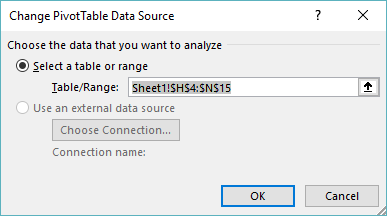
图1.“更改数据透视表数据源”对话框。
确保“表/范围”字段中的单元格范围准确反映了想要包含在数据透视表中的范围。
您应该注意,如果要在数据透视表的数据范围的中间添加行,或者要删除行,则不必担心“更改数据透视表数据源”对话框中反映的单元格范围。 Excel将确保正确调整它。 (仅在将行或列添加到单元格范围的末尾时才需要担心。)
_ExcelTips_是您进行经济高效的Microsoft Excel培训的来源。
本技巧(10371)适用于Microsoft Excel 2007、2010、2013、2016、2019和Office 365中的Excel。您可以在此处为Excel的较早菜单界面找到此技巧的版本: